Kako prikazati postotak baterije u macOS Big Suru
MacBookovi(MacBooks) nude izvanredno trajanje baterije i obično dopuštaju cjelodnevnu umjerenu do intenzivno korištenje s jednim punjenjem. Ipak, važno je redovito pratiti preostalu količinu punjenja jer intenzivni zadaci i neoptimizirane aplikacije mogu brzo isprazniti bateriju(drain the battery quickly) . macOS Big Sur , međutim, to ne čini lakim.
Da ste upravo nadogradili s macOS Catalina , odmah biste primijetili indikator postotka baterije koji nedostaje na traci izbornika Maca. Postoji poznata ikona baterije, ali to ne daje točnu sliku i često vas može zavarati.

Prikaži postotak baterije(Show Battery Percentage) u macOS Big Sur
Unatoč uklanjanju indikatora postotka baterije s trake izbornika, macOS Big Sur vam omogućuje provjeru preostale napunjenosti u postocima. Odaberite ikonu baterije(battery icon) da biste otvorili izbornik statusa baterije(Battery Status) i vidjet ćete informacije u prvom retku. Ipak, to nije nešto što biste htjeli stalno ponavljati.

Srećom, još uvijek se možete vratiti na postotak indikatora na samoj traci izbornika Maca. U macOS Catalina i ranijim verzijama, izbornik statusa baterije(Battery Status) uključivao je prekidač Prikaži postotak(Show Percentage) koji vam je omogućio da jednostavno omogućite i onemogućite tu značajku. No, macOS Big Sur ga je zakopao duboko u okno System Preferences .
Evo kako prikazati postotak baterije na traci izbornika u macOS Big Suru(Big Sur) .
1. Otvorite izbornik Apple(Apple menu) i odaberite Postavke sustava(System Preferences) .

2. Odaberite opciju s oznakom Dock & Menu Bar .
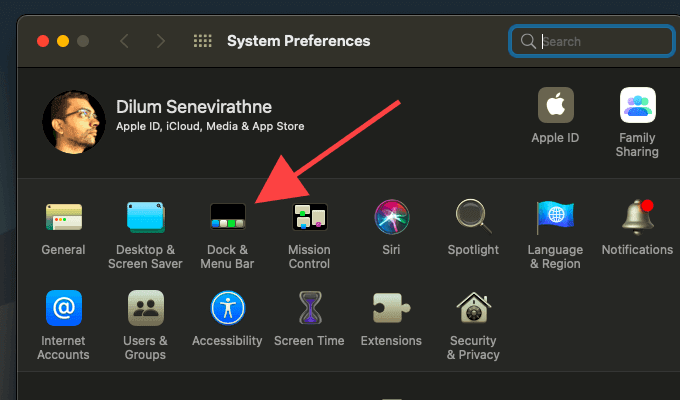
3. Pomaknite(Scroll) se prema dolje po bočnoj traci ulijevo i odaberite Baterija(Battery) .
4. Označite okvir pored Prikaži postotak(Show Percentage) .

Indikator postotka baterije trebao bi se odmah pojaviti lijevo od ikone baterije na traci izbornika Maca.

Postoje aplikacije trećih strana koje vam mogu pomoći da dodate još više pojedinosti o bateriji na traku izbornika - proći ćemo kroz popis dalje u nastavku.
Ostali dodaci i promjene u vezi s baterijom u macOS Big Sur
macOS Big Sur dolazi s (Big Sur)kontrolnim centrom(Control Center) nalik iPhoneu koji grupira opcije kao što su Bluetooth , Wi-Fi i Ne ometaj(Disturb) . To pomaže smanjiti nered na traci izbornika.
Ako želite, možete dodati ikonu baterije i indikator postotka u Control Center . Da biste to učinili, označite opciju Prikaži u kontrolnom centru(Show in Control Center) unutar Postavke sustava(System Preferences) > Dock & Menu Bar > Battery . Također možete poništiti opciju Prikaži u traci izbornika(Show in Menu Bar) da biste ih uklonili s trake izbornika.

Osim toga, macOS Big Sur odbacuje postavke za uštedu energije iz Cataline(Energy Saver preferences from Catalina) i umjesto toga dolazi s namjenskim oknom baterije(Battery) —možete ga pokrenuti odabirom postavki(Battery Preferences) baterije na izborniku Status baterije(Battery Status) . Pruža statistiku korištenja baterije u posljednja 24 sata i 10 dana, opet slično kao kod iPhonea.

Također možete pristupiti starijim postavkama uštede energije ( (Energy Saver)Sleep , Power Nap , itd.) prebacivanjem između kartica Baterija(Battery) , Adapter napajanja(Power Adapter) i Raspored(Schedule side ) u oknu postavki baterije .(Battery)
Aplikacije(Apps) za prikaz postotka baterije(Battery Percentage) i preostalog vremena(Time Remaining)
Aplikacije za baterije trećih strana ne samo da mogu prikazati postotak baterije na traci izbornika u macOS Big Suru(Big Sur) , već mogu pružiti i brzi pristup još više informacija o bateriji. Evo tri takva programa koja zaslužuju pobliže pogledati:
- Kokosova baterija
- Battery Medic
- Jednostavan monitor baterije
Napomena:(Note:) Ako se odlučite za bilo koju od ovih aplikacija, uvijek možete onemogućiti ikonu baterije i postotak kako biste izbjegli dodatni nered na traci izbornika Maca.
kokosova baterija(coconutBattery)
coconutBattery daje puno uvida u stanje baterije Mac Booka. Prikazuje broj ciklusa, zdravstveno stanje, temperaturu, puno punjenje i kapacitete dizajna, datum proizvodnje i tako dalje. Povežite(Connect) iPhone ili iPad na svoj Mac , a sličan skup detalja možete dobiti i prelaskom na karticu iOS uređaj(iOS Device ) .

Osim toga, coconutBattery možete zalijepiti točno na samu traku izbornika. Otvorite postavke(Preferences) za coconutBattery , prebacite se na karticu Općenito(General ) i potvrdite okvir pored Pokreni coconutBattery u pozadini i prikaži informacije u traci izbornika(Run coconutBattery in background and show information in Menu Bar) .

Prema zadanim postavkama, coconutBattery dodaje indikator postotka na traku izbornika. Umjesto toga, možete prikazati preostalo vrijeme, cikluse punjenja, potrošnju vata itd., umetanjem relevantnih parametara u polje Format —ikona pokraj njega otkriva njihov popis.
Također, odaberite Prikaži ikonu punjenja(Show charge icon) ako želite da se ikona baterije pojavi uz indikator postotka (ili bilo što drugo što ste konfigurirali da se prikazuje).

Nakon što dodate coconutBattery na traku izbornika, možete ga odabrati za prikaz dodatnih informacija o bateriji (kao što su preostalo vrijeme, temperatura, broj ciklusa itd.) u formatu izbornika.
Battery Medic
Battery Medic se pokreće izravno unutar same trake izbornika Maca i prema zadanim postavkama prikazuje ikonu baterije u boji i indikator postotka. Odaberite ikonu i možete vidjeti puno dodatnih informacija kao što su preostalo vrijeme, stanje baterije, ciklusi punjenja itd.

Ako želite, preostalo vrijeme baterije možete dodati u samu traku izbornika. Otvorite izbornik Battery Medic , odaberite Preferences i potvrdite okvir pored Show Battery Time .

Osim toga, možete odabrati primanje obavijesti kad god razina napunjenosti baterije dosegne gornji ili donji prag pomoću klizača ispod Obavijest o niskoj napunjenosti baterije i Obavijesti o(Low battery notification) punoj bateriji(Full battery notification) .
Jednostavan monitor baterije(Simple Battery Monitor)
Kao što mu naziv govori, Simple Battery Monitor je mnogo jednostavniji u usporedbi s coconutBattery i Battery Medic . Prikazuje ikonu statusa baterije, indikator postotka i preostalo vrijeme na traci izbornika vašeg MacBooka(MacBook) . Također ga možete odabrati da biste brzo pogledali broj ciklusa punjenja, ali to je sve.

Što se tiče prilagodbe, možete odabrati onemogućiti ili omogućiti indikator postotka pomoću prekidača Prikaži postotak(Show Percentage) unutar podizbornika postavki jednostavnog monitora baterije.(Settings)
Točnost je bitna, Apple
Vizualno, macOS Big Sur je dosljedniji i manje pretrpan od svojih prethodnika. Ipak(Though) , Apple je otišao predaleko uklonivši indikator postotka baterije. Ali kao što ste upravo saznali, ne morate puno učiniti da biste ga vratili. Uz to, pristup više informacija o bateriji pomoću aplikacije kao što je coconutBattery ili Battery Medic je način na koji treba ići ako ste uloženi u produljenje vijeka trajanja baterije vašeg Maca(extending your Mac’s battery life) .
Related posts
Kako instalirati macOS Big Sur u VirtualBox na Windowsima
Kako dodati ili ukloniti widgete u macOS Big Sur
5 najvećih problema s Big Surom i kako ih riješiti
Kako preći na stariju verziju s macOS-a Monterey na Big Sur
Kako prilagoditi Safari u macOS Big Suru
Kako ažurirati BIOS na računalu sa sustavom Windows 11/10
Kako izdvojiti okvire iz videa visoke kvalitete
Kako koristiti Dual Monitor s virtualnim strojem VirtualBox
Kako koristiti verziju naredbenog retka Advanced Disk Cleanup Utility
Popravite pogrešku pri instalaciji MacOS Big Sura
Kako stvoriti prozirnu sliku u Paint.NET-u u sustavu Windows 11/10
Kako promijeniti Legacy u UEFI bez ponovne instalacije Windows 11/10
Kako stvoriti Ghost UEFI na Windows 11/10
Kako izvesti regresijsku analizu u sustavu Windows 11/10
Kako stvoriti zaobljene kružne slike pomoću GIMP-a na Windows 10
Kako provjeriti preostalu bateriju vašeg Xbox One kontrolera
Kako dodati prozirnu sliku preko slike zaslona pomoću Paint-a
Kako pretvoriti OpenDocument prezentaciju u video u OpenOfficeu
Instalirajte Windows 10 verziju 21H2 s Windows Update Assistantom
Instalirajte i konfigurirajte OpenSSH klijent i poslužitelj na Windows 11/10
